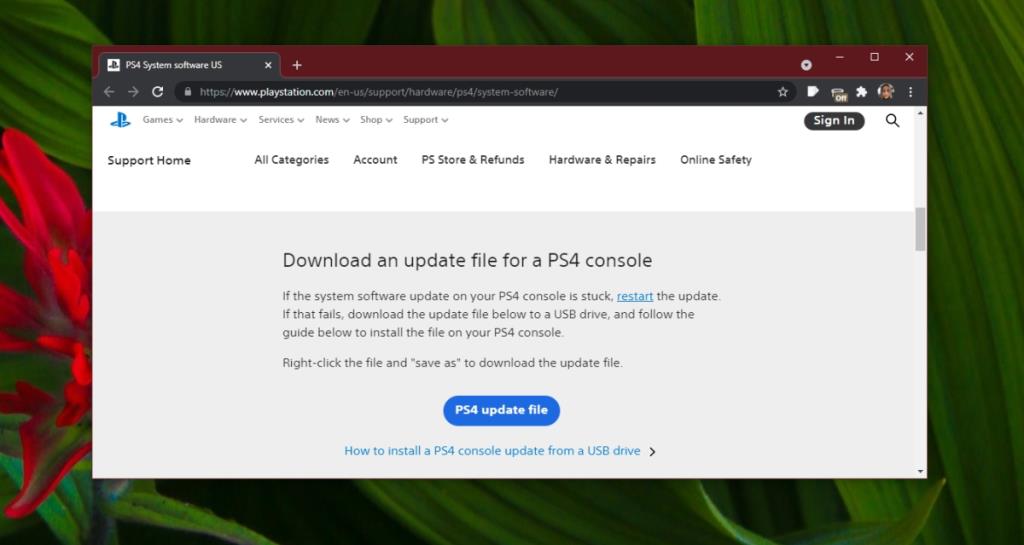Playstation не привыкать к кодам ошибок. Все устройства, как правило, время от времени сталкиваются с проблемами со своим программным или аппаратным обеспечением, и сообщение об ошибке - это то, как ваше устройство сообщает вам, что это необходимо исправить. Код ошибки, который вы видите, помогает определить причину и исправить ее.

Коды ошибок PS4 SU-30746-0, SU-42118-6
Playstation показывает всевозможные коды ошибок, и обычно они связаны с программным обеспечением. Коды ошибок PS4 SU-30746-0 и SU-42118-6, однако, не являются проблемами программного обеспечения. В большинстве случаев это проблемы с оборудованием, с которыми сталкивается ваша PlayStation. Исправление может быть простым, или может потребоваться покупка нового оборудования для замены текущего оборудования на вашей PS4.
Перезагрузитесь из безопасного режима и обновите прошивку
Ошибки SU-30746-0, SU-42118-6 не предлагают ничего, кроме способа закрыть сообщение. После закрытия ваш PS4 не загружается. Чтобы загрузить его и обновить прошивку, вам необходимо пройти в безопасном режиме.
Скачать обновление прошивки
Вам необходимо загрузить обновление прошивки на USB. Обновления для PS4 можно загрузить прямо с официального сайта Playstation здесь .
- Загрузите обновление прошивки.
- Скопируйте его на USB-накопитель.
- Выключите PS4 и подождите несколько минут.
- Нажмите и удерживайте кнопку питания.
- Отпустите кнопку питания, когда услышите второй звуковой сигнал.
- Подключите контроллер через USB, когда будет предложено.
- После подключения контроллера выберите «Обновить системное программное обеспечение».
- Выберите «Обновить с USB-накопителя».
- Разрешите установке обновления и перезапустите консоль.
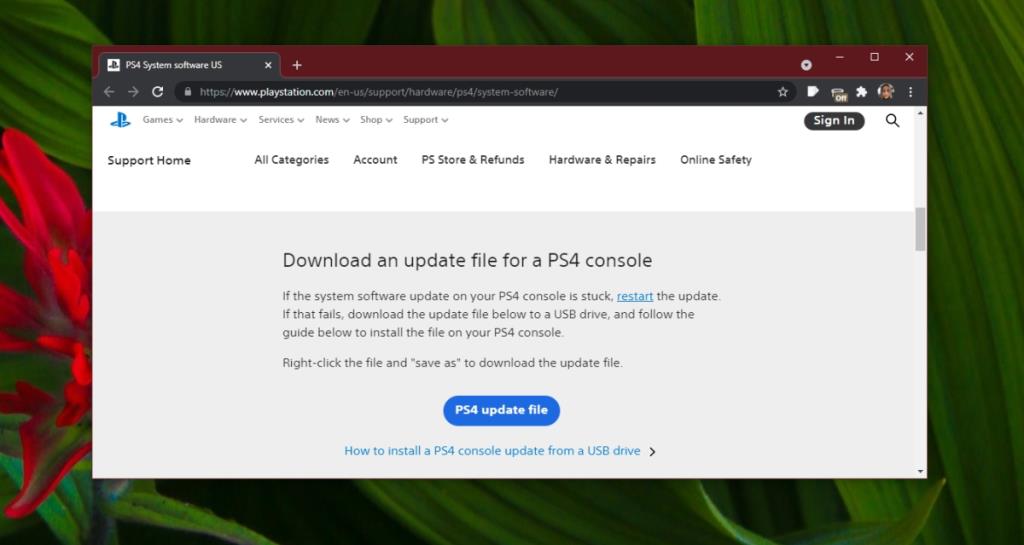
Инициализировать Playstation
Инициализация PlayStation приведет к удалению всего содержимого на ней. Вы в основном форматируете жесткий диск.
- Выключите консоль.
- Нажмите и удерживайте кнопку питания , пока не услышите два звуковых сигнала.
- Подключите контроллер через USB, когда будет предложено.
- Выберите Инициализировать PS4.
- Перезагрузите PS4.
Аппаратные проблемы
Если указанные выше два метода не устраняют ошибки SU-30746-0, SU-42118-6, возможно, у вас проблема с оборудованием. Принесите консоль для проверки.
- Убедитесь, что жесткий диск подключен правильно и кабели / провода не отсоединены.
- Запустите диагностику жесткого диска. Возможно, он неисправен и нуждается в замене.
- Также проверьте остальное оборудование.

Вывод
Ошибки SU-30746-0, SU-42118-6 появляются либо при неправильной установке обновления, либо при сбое в процессе, например, при отключении питания консоли во время обновления. Это также может произойти, когда жесткий диск вышел из строя или вышел из строя. К сожалению, если ошибка вызвана аппаратными проблемами, у вас нет другого выбора, кроме как заменить ее. Вы можете подключить жесткий диск к компьютеру и попытаться создать резервную копию своих игр или попросить профессионала сделать это за вас, но спасать жесткий диск - не лучшая идея.